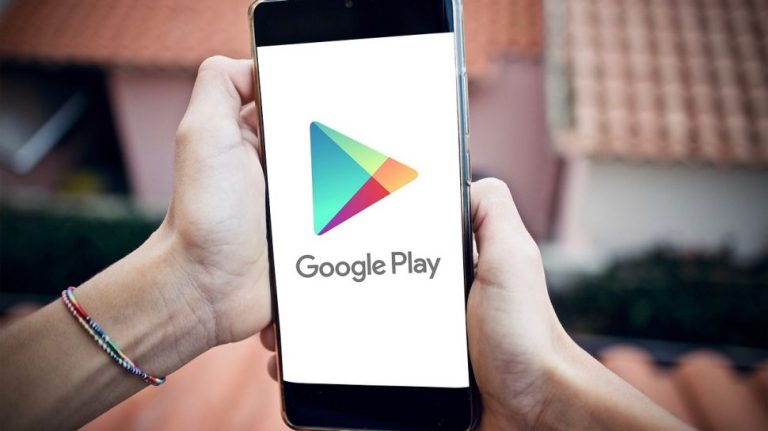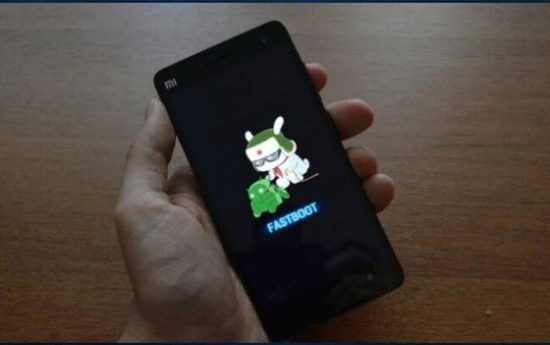Cara Scan Barcode di Hp Oppo
Bagaimana cara scan barcode di hp Oppo? Dengan menggunakan apa untuk melakukan scan barcode tersebut? Nah, mungkin pertanyaan tersebut muncul bagi kamu pengguna hp Oppo. Apalagi jika kamu pengguna baru merek hp ini.
Oppo merupakan salah satu merek hp yang kini cukup terkenal di Indonesia. Oppo yang hadir di Indonesia pada tahun 2013 lalu, sampai saat ini sudah memiliki banyak penggunanya. Merek hp yang berasal dari Cini, Tiongkok ini selalu meng-update setiap mengeluarkan tipe-tipe terbarunya, sehingga tidak tertinggal dari merek ponsel lainnya.
Bagi kamu pengguna hp Oppo, terutama pengguna baru, mungkin belum mengetahui cara scan barcode di hp mu atau mungkin kamu mengunduh aplikasi pihak ketiga untuk melakukan kegiatan tersebut.
Sebenarnya, Oppo sendiri sudah memiliki fitur bawaan atau dengan online untuk scan barcode sehingga tidak perlu mengunduh aplikasi lagi. Hal tersebut tentunya sangat memudahkanmu.
Apa itu Barcode? Nah mungkin kamu belum mengatahui pengertian dari barcode dan apa fungsi dari barcode tersebut? Barcode atau yang biasa sering disebut dengan kode QR merupakan salah satu kode berbentuk gambar tertentu, tapi di dalamnya memiliki informasi atau data.
Barcode ini sangat memudahkan bagi kamu untuk mendapatkan informasi, dengan men-scan nantinya akan keluar data atau informasi dari barcode-nya.
Biasanya barcode ini digunakan oleh orang-orang untuk membagikan barcode yang berisi akun sisial media, akun Whatsapp, berbagi maps atau lokasi, dan lain sebagainya.
Untuk caranya sendiri, kamu bisa membaca artikel ini karena mimin akan menjelaskan cara-caranya yang tentunya dengan langkah-langkah yang mudah. Silakan dibaca sampai tuntas dan jangan sampai ada yang terlewat.
Daftar Isi
Cara Scan Barcode di Hp Oppo
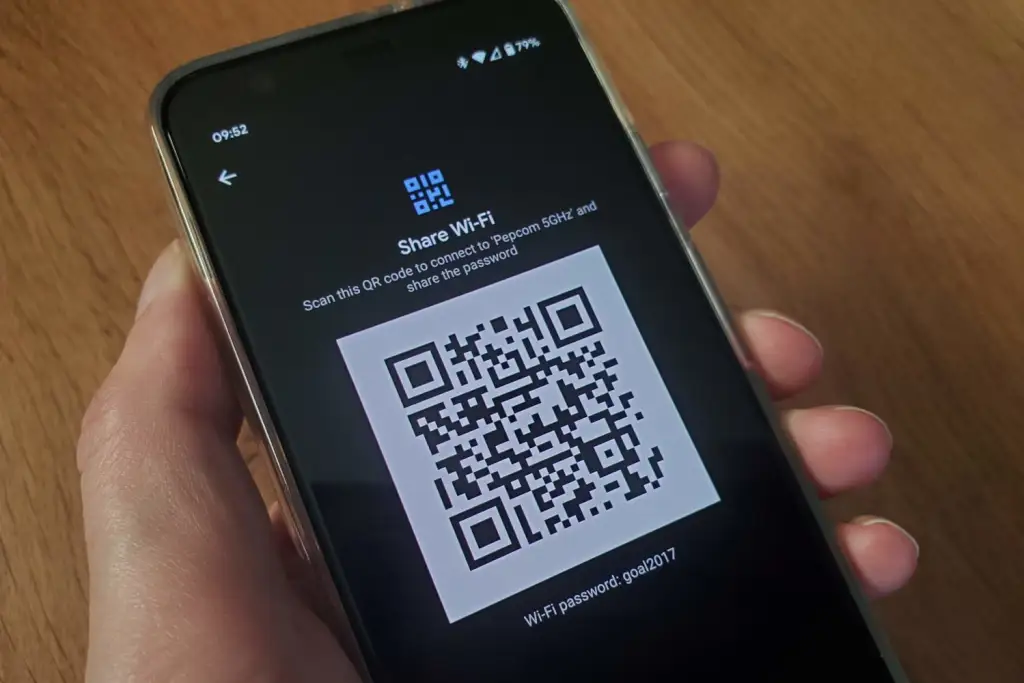
Cara scan barcode di hp Oppo terbilang sangat mudah dan kamu bisa melakukannya sendiri, kok. Mimin sudah meringkasnya dan ada lima cara yang bisa kamu pilih. Silakan ikuti langkah-langkahnya, baik untuk scan media sosial, scan lokasi atau peta, scan kontak teman, dan sebagainya.
Cara Scan Barcode di Hp Oppo Menggunakan Website Webqr
Cara pertama yang bisa kamu lakukan untuk scan barcode di hp Oppo adalah dengan menggunakna Website Webqr. Dengan menggunakan website ini kamu tidak perlu mengunduh aplikasi pihak ketiga.
Cara scan barcode dengan menggunakan website tersebut adalah kamu tinggal membuka webnya dan klik ikon kamera, kamu bisa melakukan scan pada futur kamera tersebut.
Nantinya data atau informasi yang terdapat pada barcode akan muncul. Nah untuk langkah-langkah detailnya, kamu bisa mengikuti langkah-langkah di bawah ini.
- Buka aplikasi Browser pada hp Oppo kamu
- Silakan ketik Webqr di kolom pencarian dan klik Cari atau tekan Enter
- Kemudian, klik situs webnya yang muncul paling atas
- Apabila sudah masuk ke webnya, klik ikon kamera untuk melakukan scan barcode
- Tampilan scan akan muncul dan silakan arahkan kamera ke barcode yang ingin kamu scan
- Hasil dari scan barcode tersebut akan keluar
Barcode yang kamu scan akan memunculkan data atau informasi, apabila isi dari barcode tersebut berupa web maka nantinya akan muncul link tautan web, apabila isi dari barcode tersebut berupa informasi wifi maka akan tampil nama dan password wifi, dan lain sebagainya.
Cara Scan Barcode di Hp Oppo Menggunakan Google Lens
Cara selanjutnya yang bisa kamu lakukan untuk scan barcode di hp Oppo adalah dengan menggunakan Google Lens. Ini merupakan salah satu layanan Google yang bisa kamu gunkan melalui webnya.
Untuk caranya sendiri cukup mudah, kamu tinggal membuka aplikasi browser Google Chrome untuk melakukan scan barcode. Nah, untuk cara selanjutnya silakan ikuti langkah-langkah di bawah ini.
- Langkah pertama, silakan buka browser Google Chrome
- Pada halaman awal terdapat kolom pencarian yang terdapat di tengah atas
- Lalu. di pojok kanan kolom pencarian terdapat ikon kamera
- Silakan klik ikon kamera tersebut
- Kemudian, silakan scan barcode menggunakan kamera belakang
- Jika sudah, tunggu beberapa saat sampai Google selesai memproses hasilnya
- Nanti akan muncul informasi atau data dari barcode yang kamu scan
Barcode yang muncul akan keluar sesuai dengan isi dari barcode-nya. Apabila isinya berupa website, maka akan muncul link ke website tersebut, apabila berisi akun kontak maka akan dihubungkan ke aplikasi tersebut, dan lain sebagainya.
Google Lens selain digunkana untuk scan barcode, ia juga berfungsi untuk mencari gambar sesuai dengan apa yang kamu foto melalui Google Lens. Nantinya akan muncul foto-foto yang terkait atau mirip dengan yang kamu foto.
Cara Scan Barcode di Hp Oppo Menggunakan Website Aspose QR Code Reader
Cara selanjutnya yang bisa kamu lakukan untuk scan barcode di hp Oppo adalah dengan menggunakan Website Aspose QR Code Reader. Kamu bisa memanfaatan website ini untuk melakukan membaca barcode kamu.
Cara menggunakan website ini terbilang cukup mudah dan kamu bisa melakukannya sendiri. Berikut langkah-langkah menggunakan website Aspose QR Code Reader untuk scan barcode.
- Silakan buka Browser di hp Oppo kamu
- Lalu, ketik Aspose QR Code Reader di kolom pencarian dan klik Cari atau tekan Enter
- Pada hasil pencarian, silakan pilih situs web yang paling atas
- Kemudian kamu akan masuk ke website-nya dengan tampilan seperti untuk mengunggah file, terdapat dua opsi yaitu Upload File dan Camera
- Apabila Barcode kamu tersimpan di galerimu, kamu bisa pilih opsi Upload File dan apabila Barcode-mu tidak tersimpan di galeri, maka kamu bisa scan langsung dengan memilih opsi Camera
- Silakan upload atau foto dengan kamera balakang barcode yang akan di-scan
- Tunggu beberapa saat hingga proses selesai
Nantinya, kamu akan muncul data atau informasi dari hasil scan-mu tadi. Silakan ikuti petunjuk layar dan apabila berupa link tautan, boleh silakan kamu klik link tersebut.
Cara Scan Barcode di Hp Oppo Menggunakan Website Page Loot
Cara selnajutnya yang bisa kamu lakukan untuk scan barcode di hp Oppo kamu adalah dengan menggunkaan Website Page Loot. Kamu bisa memanfaatkan web ini untuk scan barcode secara online sehingga kau tidak perlu mengunduh aplikasi lain lagi.
Selain untuk scan barcode, web ini juga bisa untuk membuat barcode loh. Sangat lengkap dan bisa juga untuk kamu manfaatkan fitur tersbeut. Untuk cara scan barcode, kamu bisa mengikuti langkah-langkah di bawah inni.
- Silakan buka aplikasi Browser di hp Oppo kamu
- Kemudian, pada kolom pencarian, klik Page Loot Scan QR dan klik Enter atau Cari
- Lalu, bukalah browser web yang paling atas
- Silakan klik ikon kamera dan arahkan ke barcode yang ingin kamu scan
- Tunggu beberapa saat hingga muncul informasi dari barcode yang kamu scan
Apabila kamu ingin membuat barcode, kamu bisa tap Opsi QR Generator, dan di situlah Opsi untuk membuat barcode. Selanjutnya tinggal kamu ikuti petunjuknya.
Kesimpulan
Nah, itulah cara scan barcode di hp Oppo yang telah mimin jelaskan. Silakan pilih cara yang menurutmu paling mudah. Kamu juga bisa melakukan scan apabila barcode yang kamu miliki berupa foto yang terdapat di galerimu. Semoga artikel ini bermanfaat dan selamat mencoba.